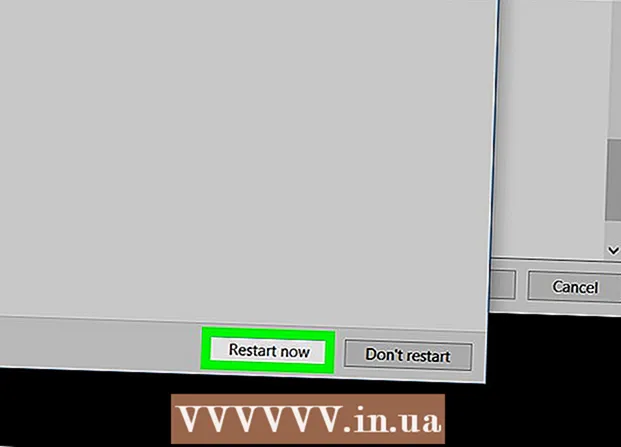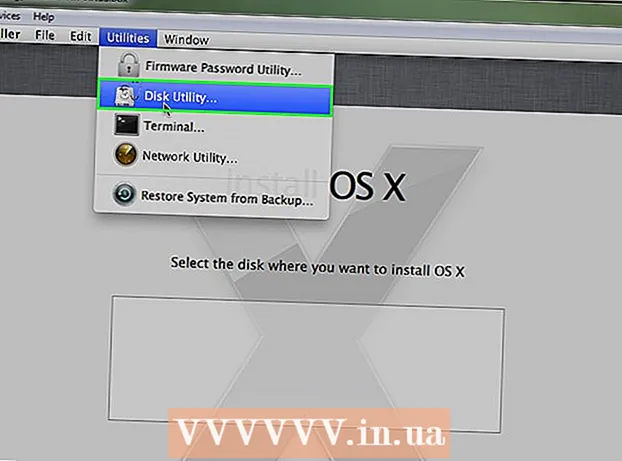Автор:
Lewis Jackson
Дата На Създаване:
8 Може 2021
Дата На Актуализиране:
1 Юли 2024

Съдържание
Тази wikiHow ви учи как да направите бял фон прозрачен в Microsoft Paint. В Windows 10 компютърът се предлага с актуализиран MS Paint (наречен Paint 3D) и можете да премахнете фона само с няколко щраквания. В предишните версии на Windows няма да можем да запазваме изображения с прозрачен фон в Paint. Можете обаче да изрежете обекта на картината и да го поставите на друг фон.
Стъпки
Метод 1 от 2: Използвайте Paint 3D
. Тази опция е в десния прозорец под заглавието "Платно". Цветът на фона е изключен, но може да не го забележите веднага.

. Тази опция е в горната част на десния прозорец. Сега само избраната част от изображението ще бъде видима на сив фон.
под опцията ″ Избор ″. Този бутон е във вертикалната лента с инструменти в горната част на Paint. Ще се появи падащо меню.
под опцията ″ Избор again отново. Това меню ще се отвори отново.
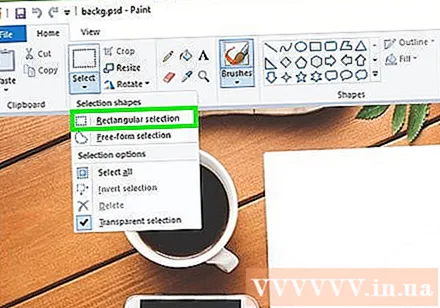
Щракнете Правоъгълен подбор (Правоъгълен подбор). Тази опция е в горната част на менюто. Инструментът за правоъгълен избор ви позволява да нарисувате правоъгълник около обект, за да го изберете.
Изберете частта от снимката, която искате да запазите. Щракнете и плъзнете мишката около целия обект, след което освободете. Пунктирана правоъгълна рамка ще се появи около избраната от вас област.- Всички обекти в селекцията, които не съответстват на цвета в полето "Цвят 2", ще бъдат запазени. Ако фонът не е съвсем бял (например във фона има сянка или друг обект, който не искате да запазите), изберете Избор на свободна форма (Free-range), за да можете да очертаете частта от изображението, която да запазите.
Щракнете копие (Копие). Тази опция е в панела "Clipboard" близо до горния ляв ъгъл на Paint. Изборът ще бъде копиран.
Създайте или отворете нов файл. След като селекцията е копирана, можете да отворите нова снимка, която да поставите. Paint ще ви подкани да запазите или анулирате промени в текущата картина, преди да се отвори новата картина.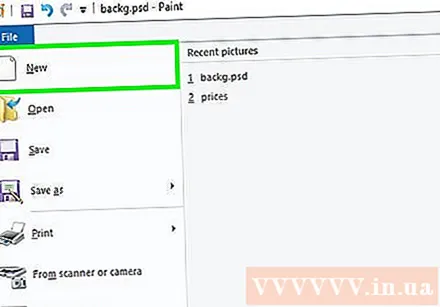
- Щракнете Файл в горния десен ъгъл.
- Щракнете ново за да създадете нов файл или изберете Отворете за да отворите друго налично изображение.
Щракнете Поставете (Поставяне) близо до горния ляв ъгъл Paint. Частта от предишната снимка, която сте избрали, ще бъде поставена в новата снимка.
- Щракнете и плъзнете поставената селекция, за да се преместите.
- Все още може да има бели маркировки по краищата на поставеното изображение. Прочетете, за да разберете как да го поправите.
Щракнете Цвят 1. Това поле е до палитрата в горната част на екрана.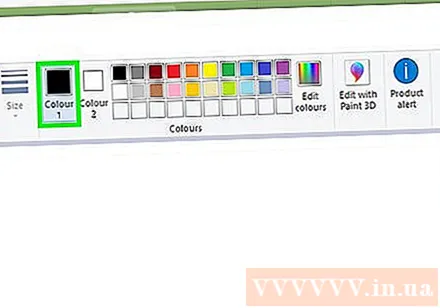
Щракнете върху капкомера в лентата с инструменти.
Щракнете върху фона до бялата граница. Ако около границата на току-що поставената снимка все още има бяло петно, щракнете върху фона до бялото петно, за да изберете цвят точно зад бялата граница. По този начин ще можете да рисувате върху бялата граница, за да съответства на избрания цвят.
Кликнете върху инструмента за четка. Това е иконата на четката вдясно от панела "Инструменти" в горната част на прозореца Paint.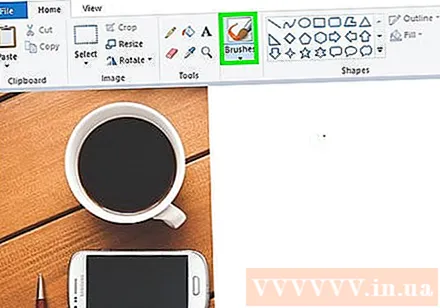
- Можете да щракнете върху стрелката надолу под четката, за да изберете други четки.
Боя над бяла граница. Използвайте инструмента четка, за да рисувате останалите бели граници около поставения обект.
- Увеличете и се опитайте да не замените обекта.
- Ако фонът не е едноцветен, може да се наложи да използвате инструмента за капкомер няколко пъти.
- Щракнете върху падащото меню под опциите Размер за да преоразмерите четката. Използвайте по-голяма четка, за да запълните по-голямата част от останалия бял щрих, след това увеличете и превключете на малка четка за подробности.
- Намира бели части от картината, които инструментът за прозрачен избор не е копирал. Използвайте инструмента четка, за да оцветите тези части.
- Ако случайно нарисувате изображението, можете да натиснете Ctrl+Z. да отмените.